Các nền tảng phát trực tuyến đang tăng giá không ngừng, trong khi truyền hình cáp tràn ngập quảng cáo và các kênh tin tức lặp đi lặp lại. Một giải pháp thay thế hoàn hảo để thoát khỏi vòng lặp này và giành lại quyền kiểm soát nội dung giải trí của bạn chính là tự xây dựng một chiếc HTPC (Home Theater PC) sử dụng Mini PC và hệ điều hành Linux. Đây là cách giúp bạn có một thư viện media cá nhân, không quảng cáo và đảm bảo quyền riêng tư.
HTPC là gì và tại sao bạn cần một chiếc?
HTPC, hay Home Theater PC, là một máy tính được thiết kế và kết nối với TV trong phòng khách của bạn. Thay vì dành cho các tác vụ văn phòng hay chơi game chuyên sâu, mục đích chính của HTPC là phát bộ sưu tập phim ảnh, chương trình TV và nhạc của bạn. Ngoài ra, bạn cũng có thể thiết lập các dịch vụ streaming, truy cập TV trực tiếp và YouTube. Để có trải nghiệm giải trí không quảng cáo tốt nhất, bạn có thể sao chép bộ sưu tập phim và chương trình của riêng mình vào thiết bị để xem bất cứ khi nào bạn muốn. Đây cũng là một giải pháp tuyệt vời thay thế việc kết nối Smart TV của bạn với internet, vốn là một “thảm họa” về quyền riêng tư.
Việc xây dựng một HTPC đòi hỏi ba yếu tố chính: một chiếc máy tính (Mini PC hoặc Raspberry Pi), một hệ điều hành (ưu tiên Linux) và đủ dung lượng lưu trữ để chứa tất cả các tệp media của bạn.
Phần cứng cần thiết để xây dựng HTPC
 Máy tính Mini PC chạy Linux và biểu tượng chim cánh cụt Tux, tượng trưng cho giải pháp HTPC mạnh mẽ.
Máy tính Mini PC chạy Linux và biểu tượng chim cánh cụt Tux, tượng trưng cho giải pháp HTPC mạnh mẽ.
Các Mini PC cực kỳ lý tưởng cho HTPC: chúng hoạt động êm ái, tiêu thụ ít điện năng hơn so với các máy tính để bàn kích thước đầy đủ, và có thể dễ dàng giấu kín sau TV.
Mặc dù có rất nhiều Mini PC giá rẻ trên thị trường, nếu bạn có kế hoạch xem video 4K, bạn nên chọn một chiếc có hiệu năng cao hơn một chút. Cấu hình tối thiểu khuyến nghị cho media độ nét siêu cao là 8GB RAM và CPU Intel Core i5 hoặc tương đương. Bạn cũng cần đảm bảo thiết bị có cổng HDMI, Wi-Fi tích hợp và nhiều cổng USB để mở rộng. Cổng Ethernet cũng là một điểm cộng lớn nếu ngôi nhà của bạn được trang bị mạng LAN có dây.
 Hình ảnh cận cảnh Mini PC Minisforum UM890 Pro với thiết kế nhỏ gọn và mạnh mẽ, lý tưởng cho HTPC.
Hình ảnh cận cảnh Mini PC Minisforum UM890 Pro với thiết kế nhỏ gọn và mạnh mẽ, lý tưởng cho HTPC.
MINISFORUM UM890 Pro
Mini PC không nhất thiết phải chậm chạp, và MINISFORUM UM890 Pro đã chứng minh điều đó. Chiếc máy tính nhỏ gọn này đi kèm với một CPU mạnh mẽ, một GPU tích hợp đủ nhanh để chơi game AAA với cài đặt thấp, cùng nhiều RAM và bộ nhớ lưu trữ có thể nâng cấp.
Nếu bạn muốn (hợp pháp) số hóa bộ sưu tập đĩa Blu-ray và DVD hiện có của mình vào trung tâm media, bạn sẽ cần thêm một ổ đĩa Blu-ray USB rời. Sau khi hoàn tất việc sao chép bộ sưu tập phim vào HTPC, bạn có thể rút ổ đĩa ra để tránh làm lộn xộn phòng khách.
Mảnh ghép cuối cùng của HTPC (ngoài bộ nhớ lưu trữ, sẽ được thảo luận sau) là một thiết bị điều khiển từ xa. Có rất nhiều bàn phím mini hoàn hảo cho mục đích này trên các trang thương mại điện tử yêu thích của bạn. Chỉ cần tìm kiếm “bàn phím mini không dây” và chọn một chiếc phù hợp với ngân sách. Bạn cũng có thể sử dụng tay cầm chơi game nếu không cần một bàn phím đầy đủ.
Phần mềm và hệ điều hành tối ưu cho HTPC
 Minh họa các biểu tượng giải trí như bảng clap phim, bỏng ngô, đồ uống cùng logo Plex và Jellyfin, đại diện cho phần mềm HTPC.
Minh họa các biểu tượng giải trí như bảng clap phim, bỏng ngô, đồ uống cùng logo Plex và Jellyfin, đại diện cho phần mềm HTPC.
Khi đã có phần cứng HTPC sẵn sàng, đã đến lúc chọn phần mềm để vận hành nó. Mặc dù bạn có thể sử dụng bất kỳ bản phân phối Linux nào như Ubuntu hoặc Fedora để phát tệp media hoặc chạy phần mềm media center như Plex hay các lựa chọn thay thế Plex, nhưng cũng có những bản phân phối Linux được cấu hình sẵn đặc biệt cho HTPC, bao gồm LibreELEC và OSMC. Dù bạn cài đặt và cấu hình phần mềm HTPC trên một máy hiện có hay sử dụng bản phân phối chuyên dụng, bạn cần đảm bảo giải pháp đã chọn có giao diện người dùng được thiết kế để điều hướng thư viện media trên màn hình lớn, đồng thời hỗ trợ điều khiển từ xa và tay cầm chơi game để bạn không cần phải có bàn phím chiếm chỗ trên ghế sofa quý giá của mình.
Khi chọn phần mềm HTPC, bạn cần quyết định giữa giải pháp mạng (networked solution) hoặc giải pháp độc lập (standalone). Một số phần mềm HTPC được chia thành “máy chủ” (servers) và “máy khách” (clients). Các máy chủ media gia đình thực hiện tất cả công việc: lưu trữ, phân loại và phục vụ các tệp media của bạn, truyền phát chúng đến các máy khách cung cấp giao diện người dùng và trải nghiệm xem trên các thiết bị khác nhau. Trong các thiết lập máy chủ gia đình phức tạp hơn, bạn có thể muốn chạy một máy chủ riêng biệt và có nhiều máy khách (một cho mỗi TV của bạn, và thậm chí trên điện thoại và máy tính bảng). Plex và Emby từ lâu đã là những lựa chọn hàng đầu cho phần mềm HTPC client/server, trong khi Jellyfin ngày càng trở nên phổ biến nhờ tập trung vào quyền riêng tư.
Mặt khác, các trung tâm media “độc lập” chạy trên một thiết bị duy nhất thay vì chia thành client/server. Điều này làm cho chúng đơn giản hơn để thiết lập và bảo trì, vì chúng truy cập media của mình từ thiết bị USB hoặc từ chia sẻ mạng thay vì máy chủ media streaming. Kodi là phần mềm phổ biến nhất trong số này.
Lưu trữ HTPC: NAS hay Ổ cứng USB ngoài?
 Thiết bị lưu trữ mạng (NAS) và thiết bị lưu trữ trực tiếp (DAS) đặt cạnh nhau, so sánh giải pháp lưu trữ cho HTPC.
Thiết bị lưu trữ mạng (NAS) và thiết bị lưu trữ trực tiếp (DAS) đặt cạnh nhau, so sánh giải pháp lưu trữ cho HTPC.
Mảnh ghép cuối cùng của bức tranh HTPC là bộ nhớ lưu trữ. Nếu bạn đã có một thiết bị lưu trữ mạng lớn (NAS) hoặc đang chia sẻ media từ PC của mình, bạn đã hoàn thành phần này. Nếu bạn chưa có NAS và muốn lưu trữ nhiều thứ hơn là chỉ media (và có thể muốn thử nghiệm chạy các ứng dụng khác bằng Docker), một NAS là một khoản đầu tư đa năng. Bạn thậm chí có thể chạy máy chủ Jellyfin trực tiếp trên nhiều hộp NAS.
Nếu bạn đang tìm kiếm tùy chọn đơn giản nhất, một ổ cứng USB ngoài là một cách tiện lợi và đáng tin cậy (mặc dù hơi “cổ điển”) để truyền và phát tệp trên HTPC của bạn. Chỉ cần sao chép media vào ổ đĩa ngoài từ PC của bạn và cắm nó vào HTPC để phát.
Tự xây dựng HTPC đơn giản với các linh kiện sẵn có
 Máy tính nhúng Raspberry Pi được cấu hình để hoạt động như một thiết bị NAS, minh họa HTPC chi phí thấp.
Máy tính nhúng Raspberry Pi được cấu hình để hoạt động như một thiết bị NAS, minh họa HTPC chi phí thấp.
Bạn muốn một dự án cuối tuần, và có thể đặt hàng giao hàng siêu tốc? Dưới đây là công thức để tạo một HTPC đơn giản và tiết kiệm chi phí sử dụng Raspberry Pi (đóng vai trò là Mini PC của chúng ta), một ổ cứng USB và LibreELEC (một phiên bản của Kodi rất dễ thiết lập). Dưới đây là những gì bạn cần:
- Raspberry Pi (bất kỳ phiên bản nào có cổng HDMI): Một máy tính nhỏ gọn, linh hoạt.
- Thẻ SD 8GB (hoặc lớn hơn): Để cài đặt hệ điều hành.
- Nguồn điện Raspberry Pi 5V : Đảm bảo hoạt động ổn định.
- Vỏ Raspberry Pi (tùy chọn): Bảo vệ thiết bị.
- Ổ cứng USB ngoài (đã định dạng exFAT): Để lưu trữ media.
Bạn cũng sẽ cần một cáp HDMI nếu không có sẵn. Khi mọi thứ đã được kết nối, bạn có thể cài đặt LibreELEC bằng cách tải xuống và chạy Raspberry Pi Imager từ trang web của Raspberry Pi, sau đó chọn Media player OS > LibreELEC khi chọn hệ điều hành để cài đặt. Đảm bảo bạn chọn đúng phiên bản cho Raspberry Pi của mình và cẩn thận chọn đúng thiết bị lưu trữ vì Raspberry Pi Imager sẽ xóa sạch tất cả dữ liệu trên đó.
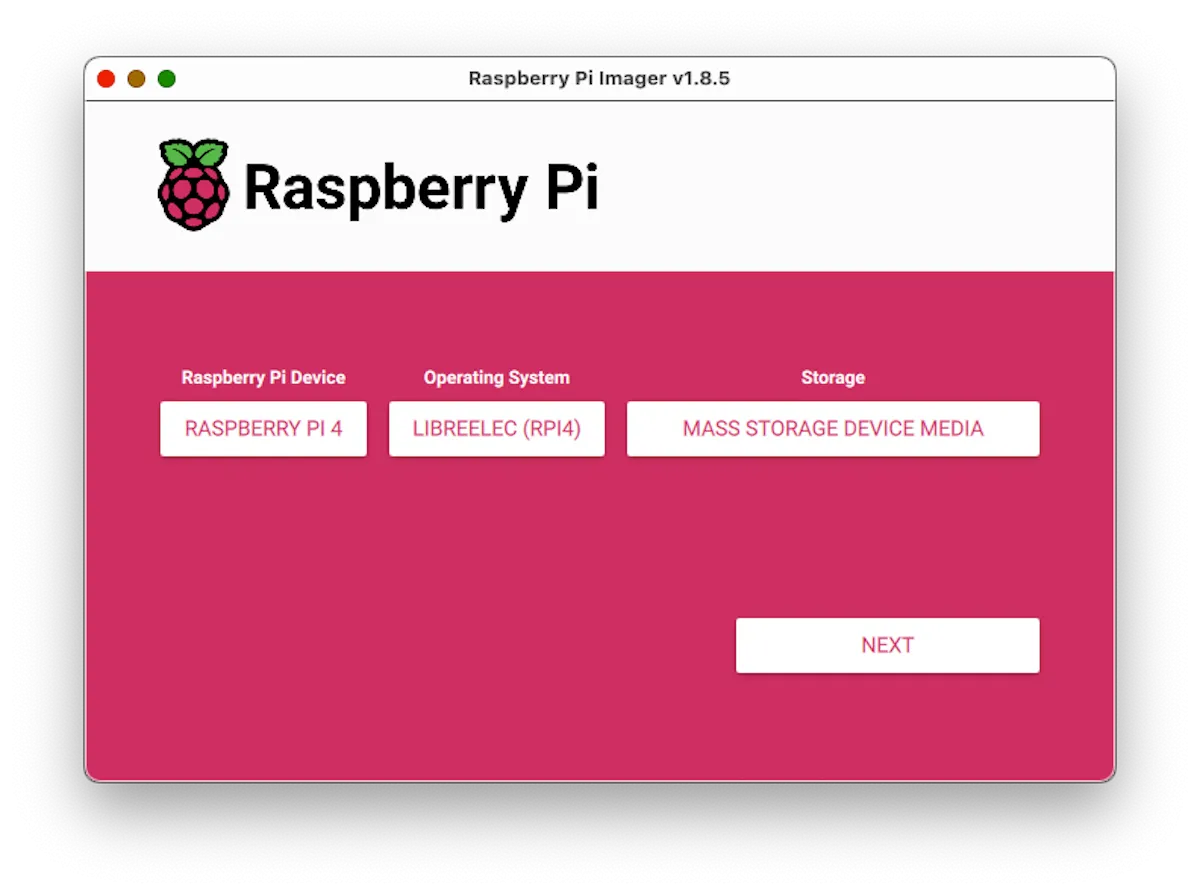 Màn hình phần mềm Raspberry Pi Imager đang trong quá trình cài đặt hệ điều hành LibreELEC (Kodi) lên thẻ SD cho Raspberry Pi HTPC.
Màn hình phần mềm Raspberry Pi Imager đang trong quá trình cài đặt hệ điều hành LibreELEC (Kodi) lên thẻ SD cho Raspberry Pi HTPC.
Đặt thẻ SD trở lại Raspberry Pi và khởi động thiết bị. Bạn sẽ được nhắc với quy trình thiết lập LibreELEC/Kodi. Quá trình này khá đơn giản, chỉ cần làm theo các bước được giải thích và đảm bảo thiết bị của bạn được kết nối đúng cách với mạng Wi-Fi trước khi tiếp tục. Bạn sẽ được nhắc bật SSH (truy cập từ xa) và SAMBA (chia sẻ tệp), nhưng chúng không bắt buộc để truy cập media trên ổ đĩa USB và có thể được bật sau nếu bạn cần.
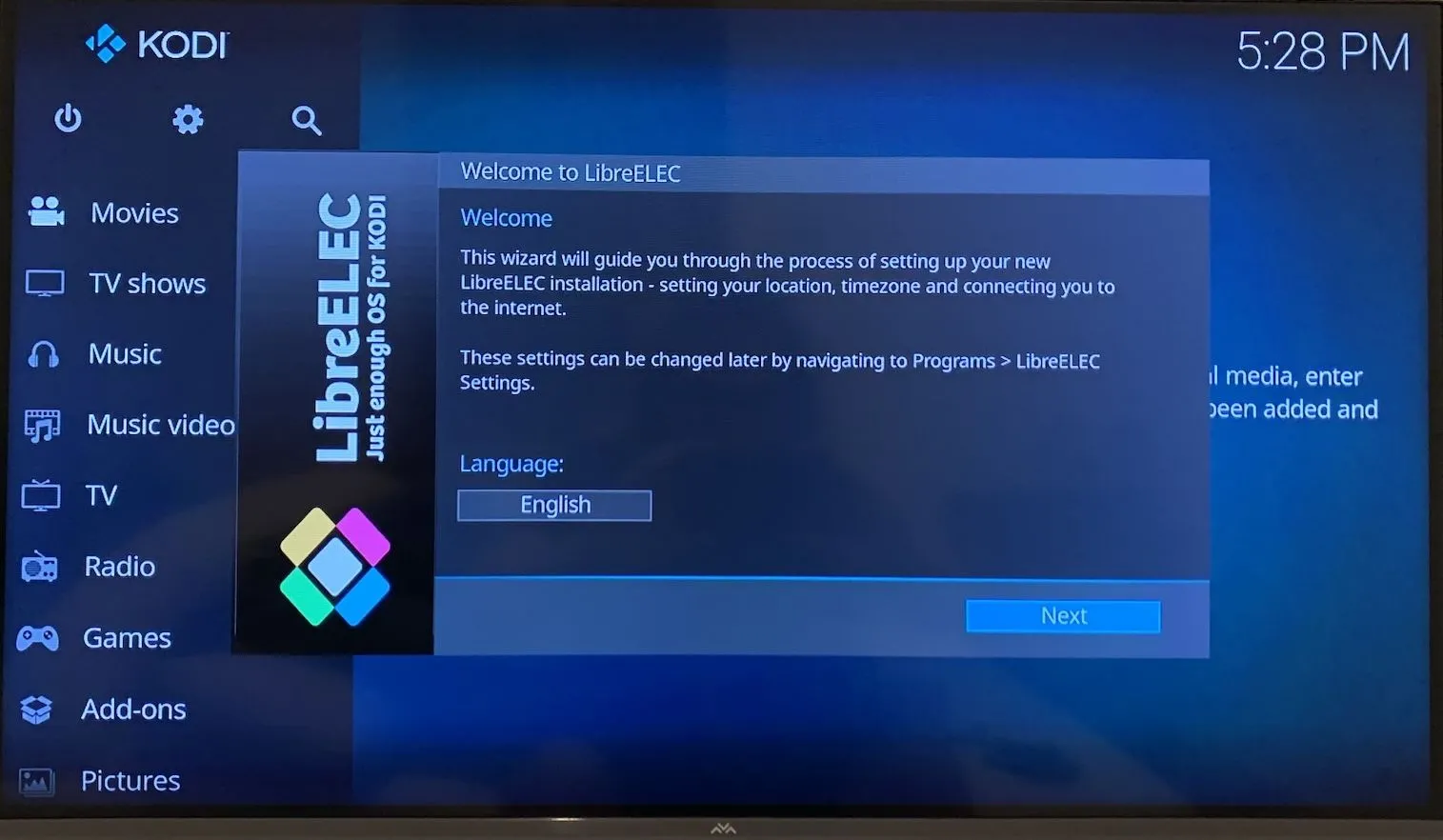 Màn hình chào mừng của quá trình cài đặt LibreELEC (Kodi), hướng dẫn người dùng thiết lập HTPC.
Màn hình chào mừng của quá trình cài đặt LibreELEC (Kodi), hướng dẫn người dùng thiết lập HTPC.
Bước cuối cùng là thêm media vào HTPC của bạn. Điều này dễ dàng như việc sao chép các tệp media từ máy tính vào ổ cứng USB ngoài của bạn (đảm bảo nó được định dạng với exFAT trước khi bắt đầu), sau đó kết nối ổ đĩa với Raspberry Pi của bạn.
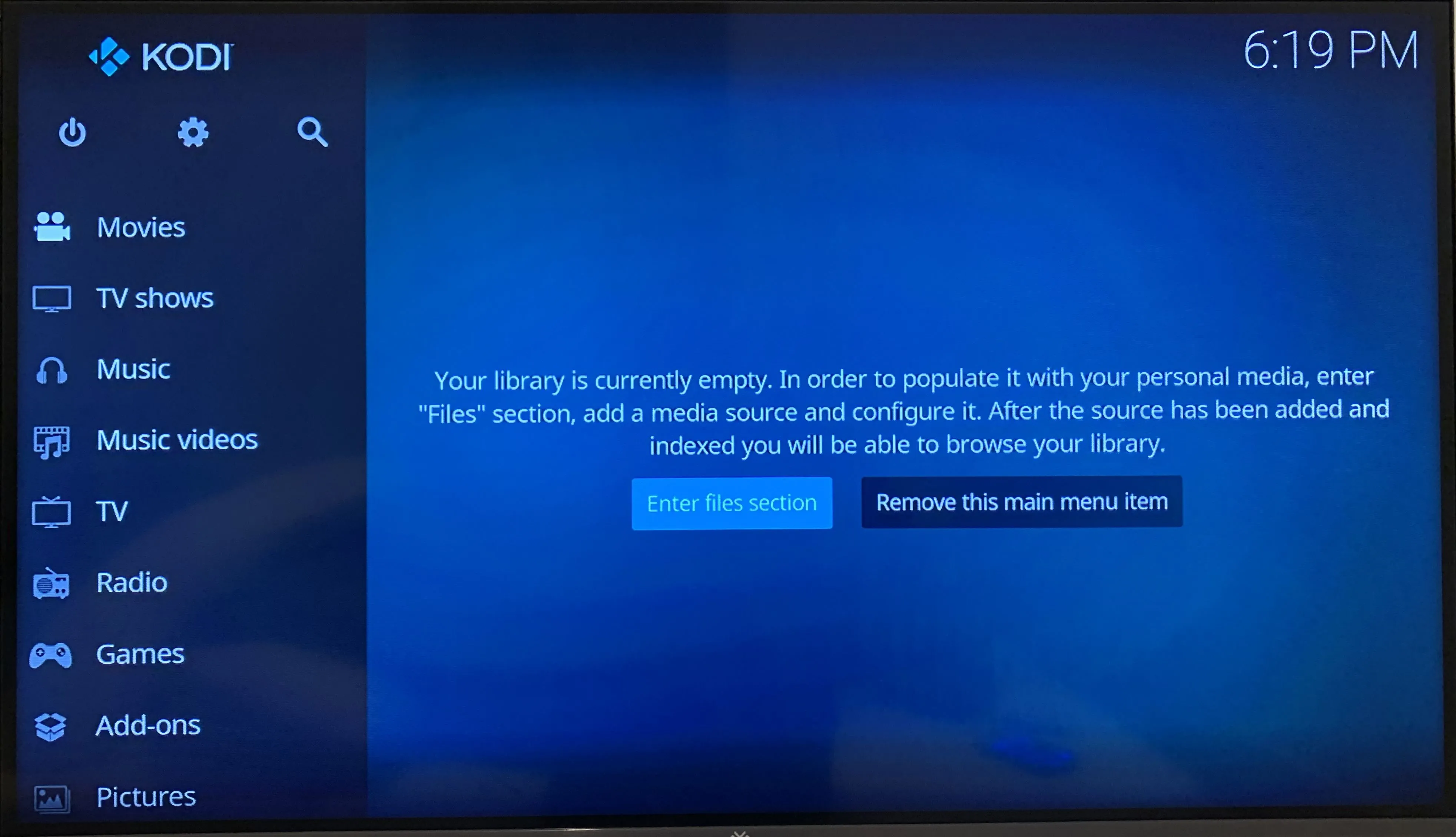 Giao diện Kodi hiển thị tùy chọn thêm nguồn media sau khi cài đặt, cho phép người dùng quản lý thư viện giải trí.
Giao diện Kodi hiển thị tùy chọn thêm nguồn media sau khi cài đặt, cho phép người dùng quản lý thư viện giải trí.
Sau đó, trong Kodi, điều hướng bằng chuột hoặc bàn phím đến thiết bị lưu trữ của bạn và phát các tệp media hoặc thêm chúng vào thư viện của bạn. Kodi hỗ trợ rất nhiều định dạng media, và giao diện của nó trông tuyệt vời trên TV. Việc điều hướng cũng dễ dàng với các phím mũi tên thay vì cố gắng di chuyển con trỏ chuột trên màn hình lớn của bạn. Khi bạn đã quen thuộc, bạn có thể cấu hình các thư viện media riêng lẻ và khám phá các trò chơi và tiện ích bổ sung có sẵn, như được mô tả trong tài liệu Kodi.
Mở rộng chức năng của HTPC
HTPC là một dự án tuyệt vời, nhưng chúng cũng dành khá nhiều thời gian ở trạng thái nhàn rỗi. Nếu bạn không còn dùng Kodi và có một thiết bị tương thích, TrueNAS có thể hoạt động như một máy chủ gia đình toàn diện và truyền phát media của bạn đến bất kỳ thiết bị nào có trình duyệt web.
Nếu bạn đang sử dụng Raspberry Pi, bạn có thể mở rộng chức năng của nó bằng cách phát trực tuyến trò chơi từ PC chơi game của bạn lên TV bằng Sunshine, thiết lập một máy chủ AirPlay để nghe nhạc hoặc thậm chí thiết lập TailScale để truy cập từ xa.
Kết luận
Xây dựng một HTPC với Mini PC hoặc Raspberry Pi và hệ điều hành Linux mang lại cho bạn sự tự do và quyền kiểm soát tối đa đối với trải nghiệm giải trí tại gia. Từ việc loại bỏ quảng cáo phiền toái đến bảo vệ quyền riêng tư cá nhân và khả năng tùy biến vô hạn, HTPC là một khoản đầu tư đáng giá cho những ai yêu thích công nghệ và muốn nâng tầm không gian giải trí của mình. Hãy bắt đầu dự án HTPC của bạn ngay hôm nay để khám phá một thế giới giải trí không giới hạn! Nếu bạn có bất kỳ thắc mắc nào, đừng ngần ngại để lại bình luận bên dưới.